- Иако је ДИСМ скенирање лако извршити, корисници се понекад жале на неуспех поновног покретања.
- Поновно покретање је обично успешно ако се уклоне додатни управљачки програми или ако су неке функције вашег антивируса онемогућене.
- Ако сте недавно налетели на друге проблеме са покретањем, не устручавајте се да погледате наш наменски Страница Грешке при покретању.
- За још потпуније чланке попут овог, додајте нашу специјалну ознаку Чвориште за грешке у оперативном систему Виндовс 10.

Овај софтвер ће одржавати и покретати управљачке програме, чиме ће се заштитити од уобичајених рачунарских грешака и квара хардвера. Проверите све своје управљачке програме у 3 једноставна корака:
- Преузмите ДриверФик (верификована датотека за преузимање).
- Кликните Покрените скенирање да бисте пронашли све проблематичне управљачке програме.
- Кликните Ажурирај управљачке програме да бисте добили нове верзије и избегли кварове у систему.
- ДриверФик је преузео 0 читаоци овог месеца.
Док је а ДИСМ скенирање је лако извршити, корисници се понекад жале на неуспех поновног покретања. А. рестарт можда ће бити потребно након ДИСМ скенирања да би се омогућиле све промене. Грешка у овом последњем кораку процеса опоравка је ретка, али могућа.
Обично ће се систем сам поново покренути као логични завршни корак процеса опоравка.
Шта могу да урадим ако поновно покретање система не успе након ДИСМ-а?
1. Искључите друге уређаје и уређаје

Пре свега, пре извођења ДИСМ скенирања, искључите све остале спољни чврсти дискови и уређаји. Они могу ометати читав поступак поправке и рестаурације. Затим поновите скенирање и погледајте да ли функционише до краја.
2. Провери ажурирања
- Отвори Почетак, кликните на Подешавања апликацију, а затим изаберите Ажурирање и сигурност.
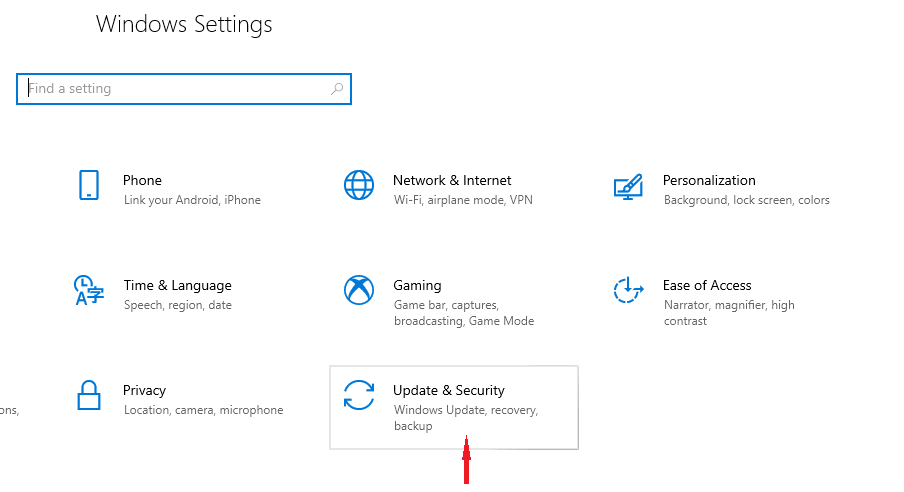
- Кликните Провери ажурирања.
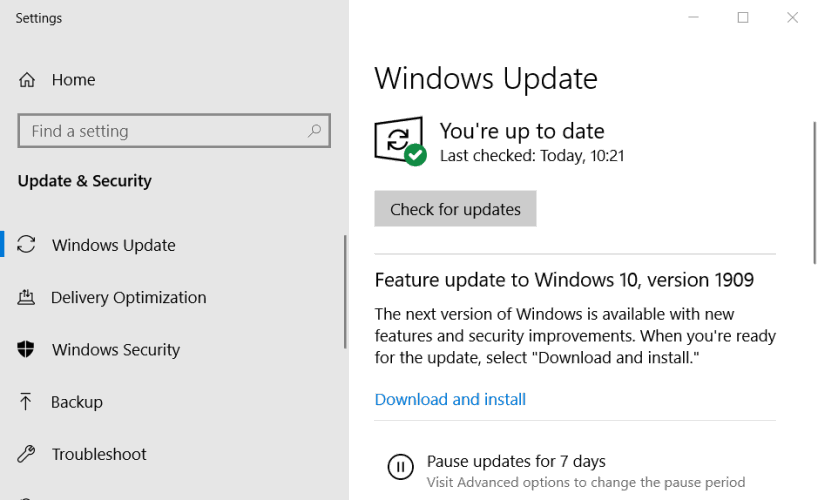
Виндовс се обично ажурира аутоматски. Али ако недостају било какве исправке, ова акција би требало да реши проблем. Сачекајте да се поступак заврши и покушајте поново да покренете скенирање.
Дугме Провери да ли постоје исправке недостаје у оперативном систему Виндовс 10? Погледајте овај брзи водич
3. Проверите антивирус
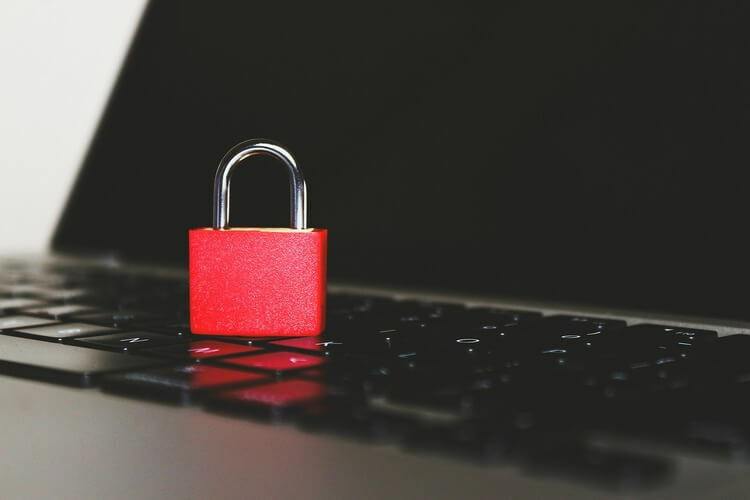
Иако саветујемо употребу а поуздан антивирусни програм, неке од његових карактеристика могу ометати поступак поправке система. У овом случају треба да откријете критичне функције и онемогућите их.
Ако не можете да пронађете такву функцију, можете и потпуно онемогућити антивирус док поново изводите ДИСМ скенирање.
4. Онемогући прокси сервер
- Отвори Подешавања апликацију и идите на Мрежа и Интернет опција.
- Отвори Заступник мени.
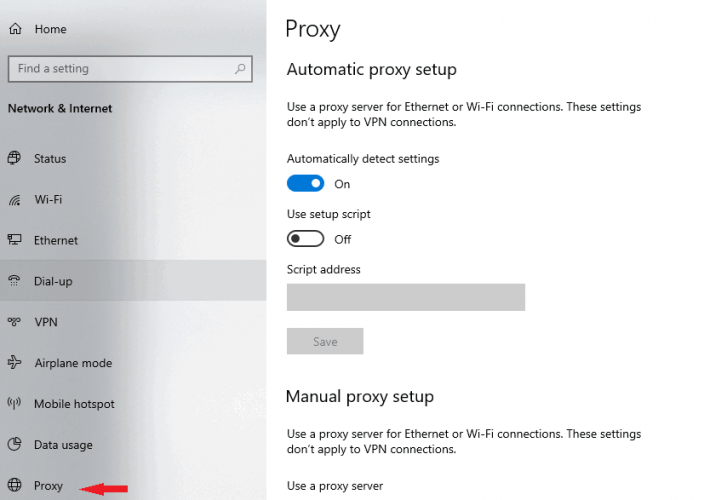
- Онемогућите сва подешавања у десном окну и кликните Сачувати.
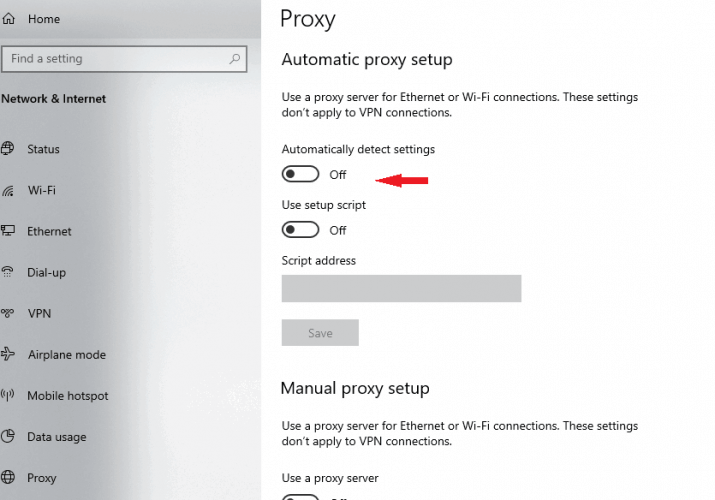
Проки сервери се обично користе за заштиту Интернет веза и обезбеђују повећани ниво сигурности и приватности током прегледања.
С друге стране, познато је и да је прокси сметан многим процесима, због чега смо дали горњу препоруку. Поново изведите ДИСМ скенирање и погледајте да ли се уређај нормално покреће.
Белешка: Ако не можете да отворите Поставке на рачунару са Виндовс 10, следите овај темељни чланак и брзо се решите проблема.
5. Проверите да ли ДИСМ датотека има оштећене компоненте

- Потражите Цомманд Промпт у траци за претрагу и отворите је.
- Кликните на Покрените као администратор у десном панелу.
- Тип
ДИСМ / Онлине / Цлеануп-Имаге / ЦхецкХеалтх. - Хит Ентер и сачекајте резултате.
Ако се приликом прегледа утврди да је нешто неисправно, мораћете да опоравите датотеку ДИСМ.еке из Виндовс 10 ИСО датотеке.
Белешка: Ако ДИСМ није успео на вашем Виндовс 10 рачунару, не брините, добили смо савршен водич за тебе.
Ако не можете да покренете Цомманд Промпт као администратор, погледајте овај практични водич да бисте решили проблем.
6. Покрените ДИСМ скенирање из Виндовс ИСО датотеке

Много системске грешке може се решити док радите ван мреже. Решење би било покретање ДИСМ скенирања из ИСО датотеке. То се постиже копирањем датотеке Инсталл.вим на чврсти диск. Док то радите, обратите пажњу на неколико детаља:
- Након што се датотека копира на ваш Хард диск, онемогућите Само за читање опција десним кликом на датотеку.
- Изаберите Својства затим опозовите избор Само за читање опцију и кликните У РЕДУ.
- Отвори Командна линија и покрените следећу команду:
- Након што се датотека копира на ваш Хард диск, онемогућите Само за читање опција десним кликом на датотеку.
ДИСМ / Онлине / Цлеануп-Имаге / РестореХеалтх / извор: ВИМ: Кс: СоурцесИнсталл.вим: 1 / ЛимитАццесс
Овде обратите пажњу на велико слово за Инсталл.вим датотека. Поред тога, морате да замените Икс словом које одговара погону на који сте инсталирали датотеку. Покушајте поново да извршите ДИСМ скенирање и надамо се да ће бити успешно.
Ако имате било каква друга питања или сугестије, не устручавајте се потражити одељак за коментаре у наставку.
Често постављана питања
Сазнајте како бисте поправили бескрајну петљу поновног покретања како ресетовати рачунар помоћу новог преузимања у облаку у оперативном систему Виндовс 10.
Ако се Виндовс замрзнуо при поновном покретању, можда се у позадини аутоматски покрећу програми који могу проузроковати велико успоравање.
Непрекидно поновно покретање се дешава када дође до хардверске грешке или је систем непоуздан. Препоручујемо да проверите да ли има проблема са РАМ-ом, чврстим диском, БИОС-ом итд.
![[Решено] Виндовс 10 се неће покренути у безбедном режиму](/f/8d0a01c12183cdd7623fed2d1003ce5b.jpg?width=300&height=460)
![ПОПРАВАК: УНетбоотин не ради у оперативном систему Виндовс 10 [Покретање није успело]](/f/b95313d39fb64e003dd67879e0672e43.jpg?width=300&height=460)
